Опция Онлайн редактирования файлов WebDAV
Версия 2.0.x
Назначение опции
Опция делает процесс редактирования файлов документов, хранящихся в Ведок, более простым и естественным.
Без опции WebDAV для того, чтобы отредактировать файл, хранящийся в карточке Ведок, потребуется выполнить следующие действия:
Открыть «карточку» документа и кликнуть по файлу, чтобы он скачался с сервера Ведок на устройство пользователя.
Открыть и отредактировать файл с помощью соответствующей офисной программы.
Приложить в Ведок отредактированный файл с заменой старой редакции.
Сохранить изменения, нажав ОК.
С помощью опции WebDAV вы можете работать с файлами в Ведок так, как работаете с файлами хранящимися на вашем компьютере:
Открыть «карточку» документа и кликнуть по файлу. Он автоматически открывается на редактирование в соответствующей офисной программе, установленной на вашем компьютере.
Выполнив сохранение изменений в редакторе - файл сразу сохраняется в карточке документа Ведок.
Технические требования для работы опции
Ведок версии 2.0.x и более новая.
Опция WebDAV (приобретается отдельно).
Использование офисного ПО, поддерживающего работу с документами по протоколу WebDAV.
Без дополнительных настроек опция может работать при доступе в Ведок по протоколу HTTP.
Из распространенных офисных пакетов работу с WebDAV поддерживают:
LibreOffice начиная с версии 6.3 и более новые.
MS Office начиная с версии 2010SP2 и более новые.
МойОфис начиная с версии 2019.1 и более новые
Опция недоступна в демонстрационной онлайн-версии Ведок.
По умолчанию работа с документами в программе настроена на использование офисного пакета Microsoft Office. Если данный офисный пакет не используется в вашей организации сделайте запрос на адрес электронной почты support@cs-consult.ru для получения дополнительной информации по изменению конфигурации программы.
Подключение и настройка опции
Активация лицензии опции
Включение опции
После активации лицензии требуется включить использование опции для пользователей.
Для включения Опции зайдите в Ведок под пользователем с правами администратора и установите значение Свойство приложения в ветке webdav>/vedoc/enableForUsers в значение true.
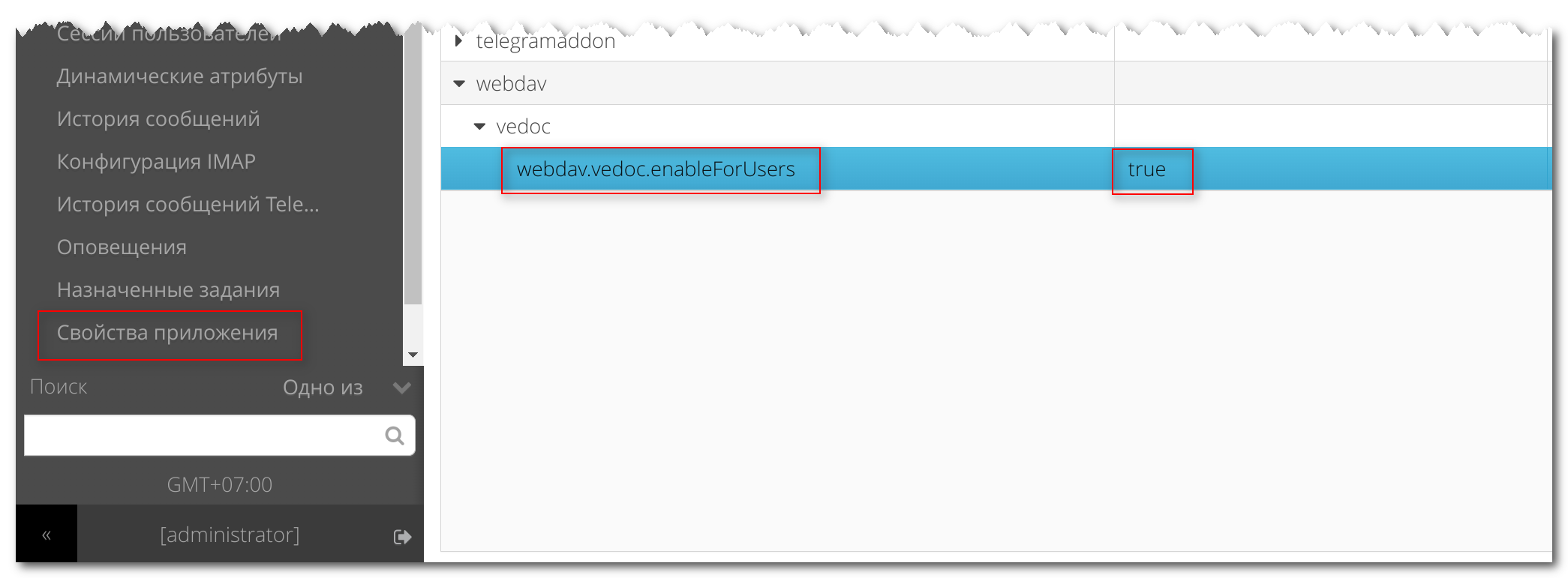
У пользователей, вошедших в Ведок после включения опции, при клике по файлу документа вместо стандартного скачивания файла будет выполняться открытие файла на редактирование в соответствующем офисном приложении.
Права пользователей
Для работы с опцией WebDAV пользователю нужно добавить не требуется назначать специальные роли. Разрешения на работу с файлами через WebDAV уже включены в стандартные роли, предназначенные для работы с файлами в Ведок:
Ведок: минимальные разрешения (код роли vedoc-minimal-allow).
Ведок: создание,добавление,редактирование файлов (код роли vedoc-file-create-change).
Проверка работоспособности
После включения Опции WebDAV зайдите в Ведок под пользователем с правами администратора и приложите файл к задаче или документу, сохраните документ. Затем попробуйте открыть этот приложенный к документу файл в Ведок. Если все настройки выполнены корректно - вместо скачивания файла появится окно загрузки офисного пакета соответствующего типу файла.
При первом доступе к Ведок через WebDAV офисное приложение запросит имя пользователя и пароль. Например, LibreOffice на снимке экрана ниже, при первой попытке открыть файл в Ведок через WebDAV запрашивает имя пользователя и пароль для доспута в web-приложение. Введите здесь свои учетные данные пользователя Ведок и установите флажок "запомнить пароль" если хотите реже видеть такое окно.
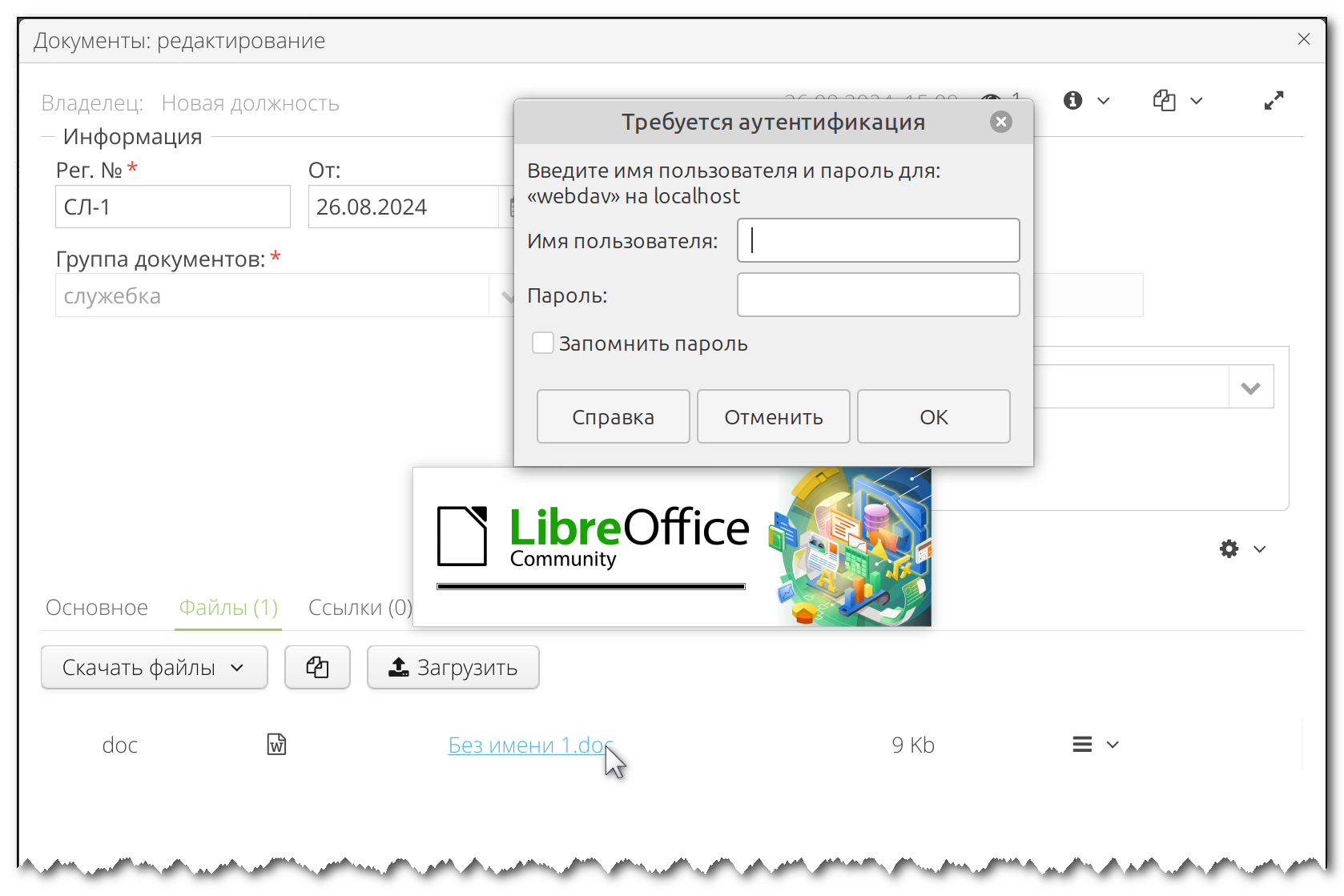
LibreOffice (в зависимости от версии) после этого может предложить создать "мастер-пароль" для доступа к таким сохраненным паролям web-приложений. Рекомендуется создать такой "мастер-пароль".
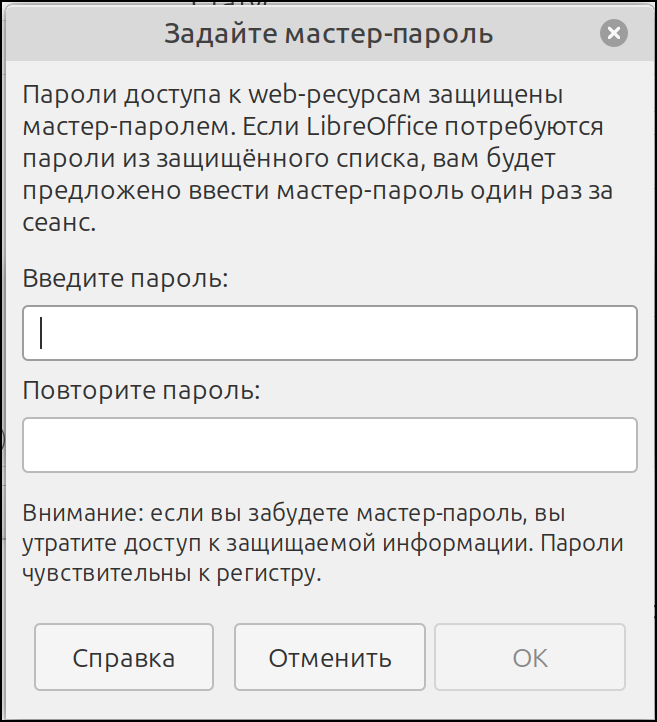
После этого документ откроется непосредственно в офисном приложении, а при сохранении изменений в файле документа все данные сохранятся в системе Ведок.
То, что открытый сейчас в офисном приложении документ редактируется онлайн на сервере Ведок, как правили можно видеть в заголовке окна в виде приписки (удаленно) после имени файла.
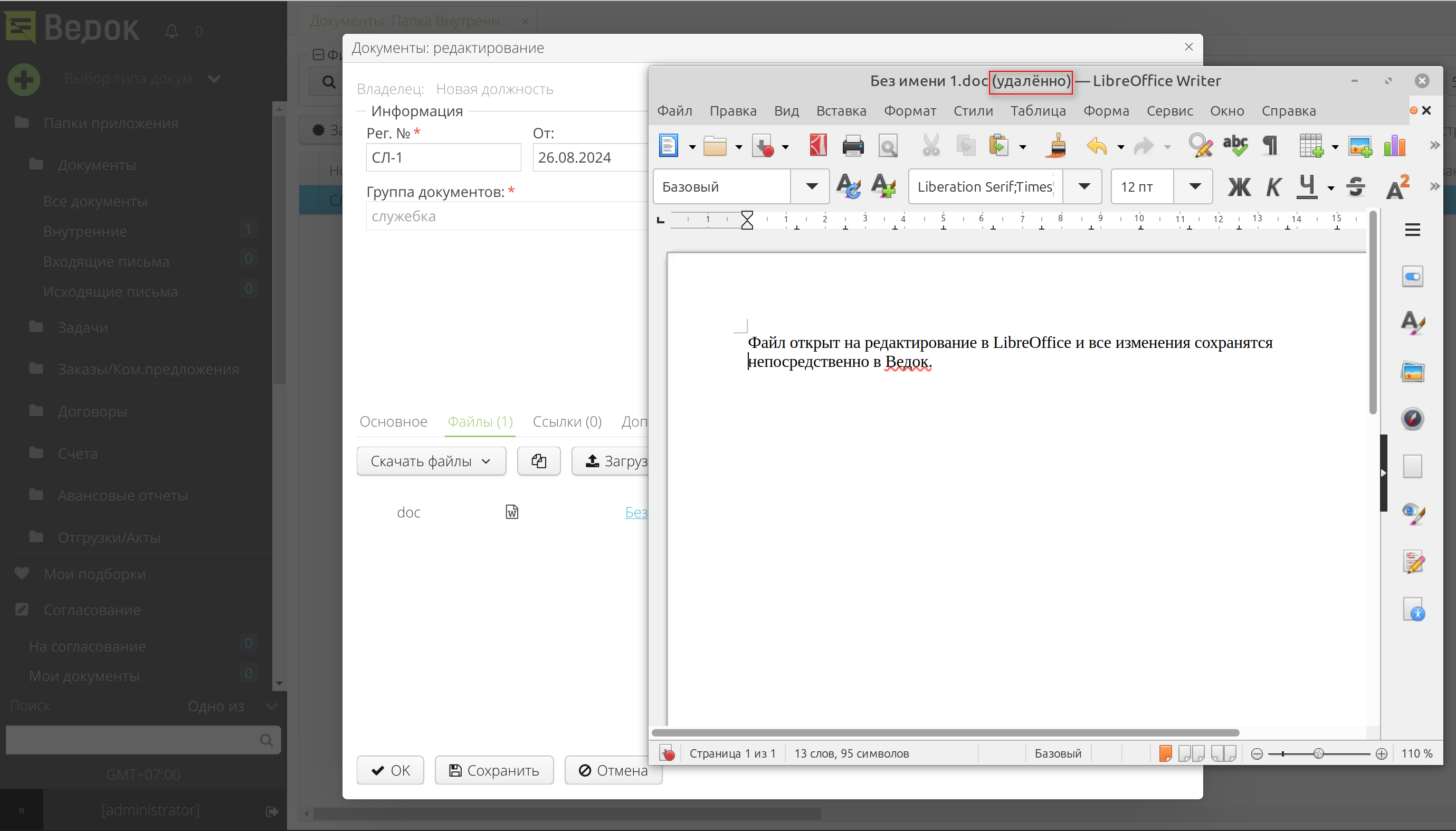
Аналогичным образом проверьте файлы, приложенные к документам до включения Опции WebDAV. Такие файлы тоже должны открываться соответсвующим офисным приложением.